Seperti yang kita ketahui bersama bahwa di MetaMask, kita dapat membuat beberapa akun yang berbeda-beda tanpa perlu menghapus akun yang sudah ada sebelumnya.
Ini tentu fitur yang sangat berguna dan memudahkan kita. Jadi kita tidak perlu menghapus dan mengimpor akun secara berulang-ulang jika kita memiliki banyak akun.
Namun biasanya karena terlalu banyak akun yang dibuat, justru akan membuat kita kerepotan dalam mengelolanya.
Terutama jika kita tidak memberikan nama yang berbeda-beda pada setiap akun dan membiarkannya menggunakan nama default.
Nah, untuk menghindari hal tersebut, dalam tutorial kali ini saya akan tunjukkan bagaimana cara untuk mengubah nama akun di MetaMask.
Baca juga: Apa yang Terjadi Jika Lupa Frasa Pemulihan Rahasia?
Kenapa Harus Mengganti Nama Akun di MetaMask?
Ada banyak alasan kenapa kamu harus mengganti setiap akun yang ada di ekstensi atau aplikasi MetaMask kamu, alih-alih menggunakan nama default seperti “Account 1“, “Account 2“, “Account 3“, dan seterusnya.
Alasan utamanya adalah untuk memudahkan kita dalam mengatur akun-akun yang kita gunakan di MetaMask.
Sebagian orang ada yang membuat beberapa akun di MetaMask untuk kebutuhan yang berbeda-beda.
Misalnya, satu akun untuk bermain Game NFT, kemudian satu akun lain untuk mengumpulkan koin-koin micin, lalu akun lain untuk menerima Ethereum.
Nah, dengan memberinya nama yang berbeda-beda sesuai dengan penggunaannya, maka itu akan mempermudah kita dalam mengelola akun-akun yang ada di MetaMask.
Cara Mengganti Nama Akun di MetaMask di PC
Langkah pertama, buka browser yang kamu gunakan lalu klik tombol ekstensi MetaMask. Lalu jika kamu memiliki beberapa dompet, pilih dompet yang ingin diubah namanya.
Kemudian ketuk tombol titik tiga yang ada disamping nama default dompet tersebut.
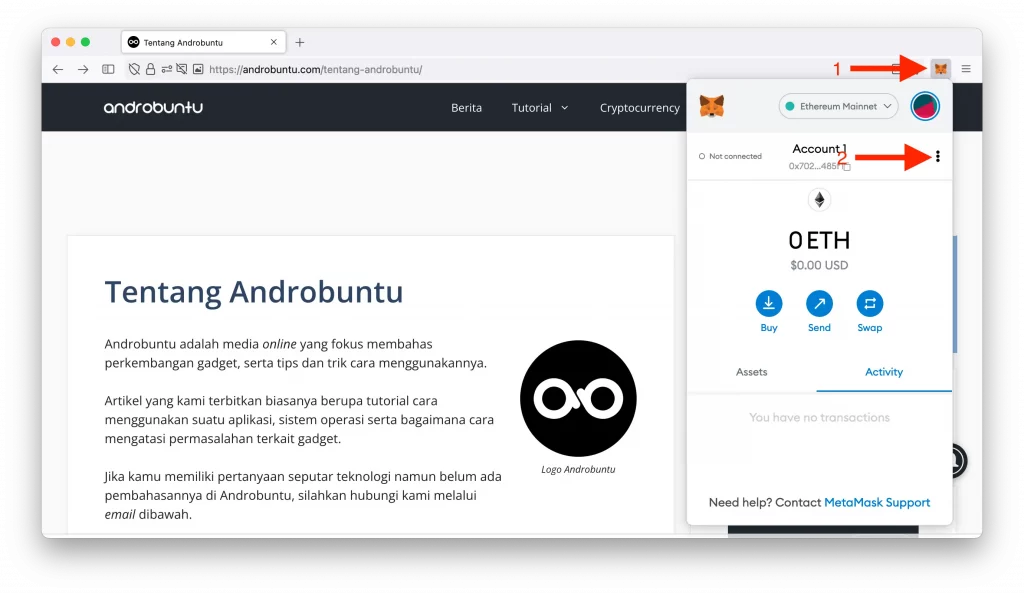
Kemudian seperti yang dapat Sobat Androbuntu lihat, akan muncul beberapa menu. Pilih menu Account details.
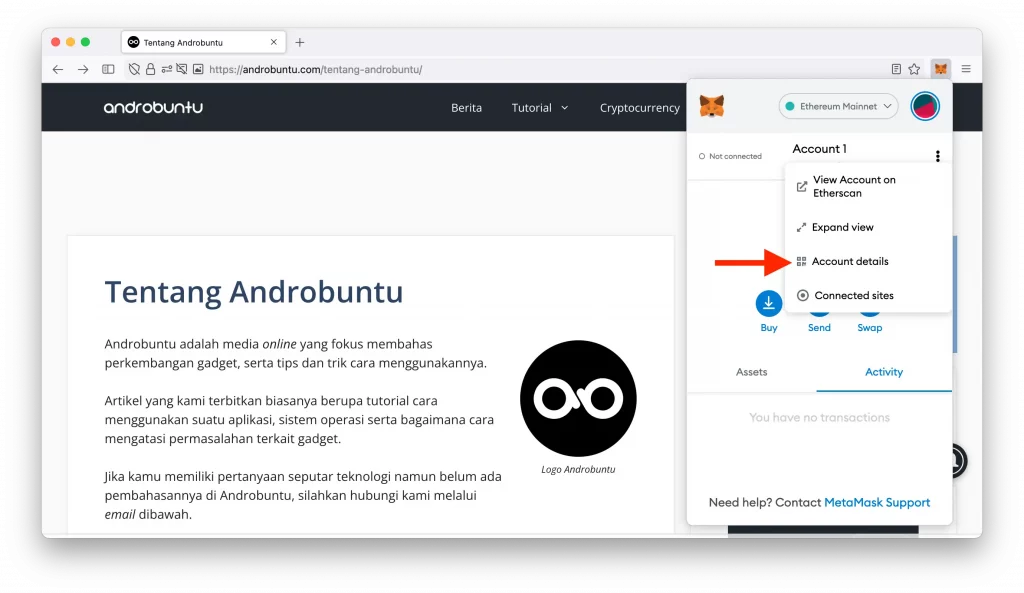
Kemudian MetaMask akan menampilkan detail akun yang dipilih, mulai dari nama default, QR Code, alamat dompet, dan lainnya. Klik tombol Pensil disamping nama default untuk mengubah nama dompet tersebut.
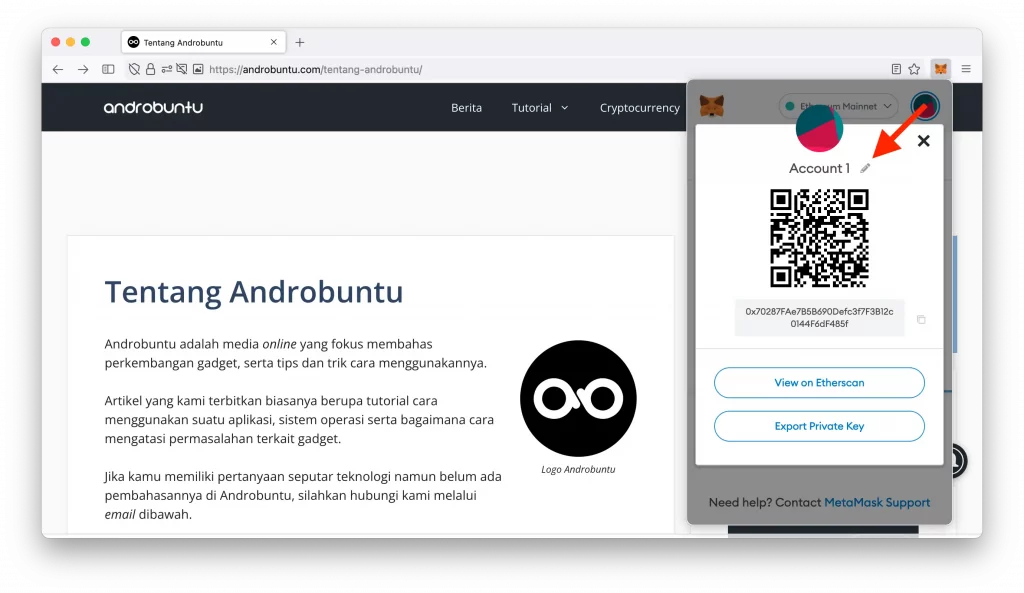
Selanjutnya kamu tinggal ketik saja nama baru untuk akun MetaMask ini. Jangan lupa untuk tekan tombol Enter jika sudah.
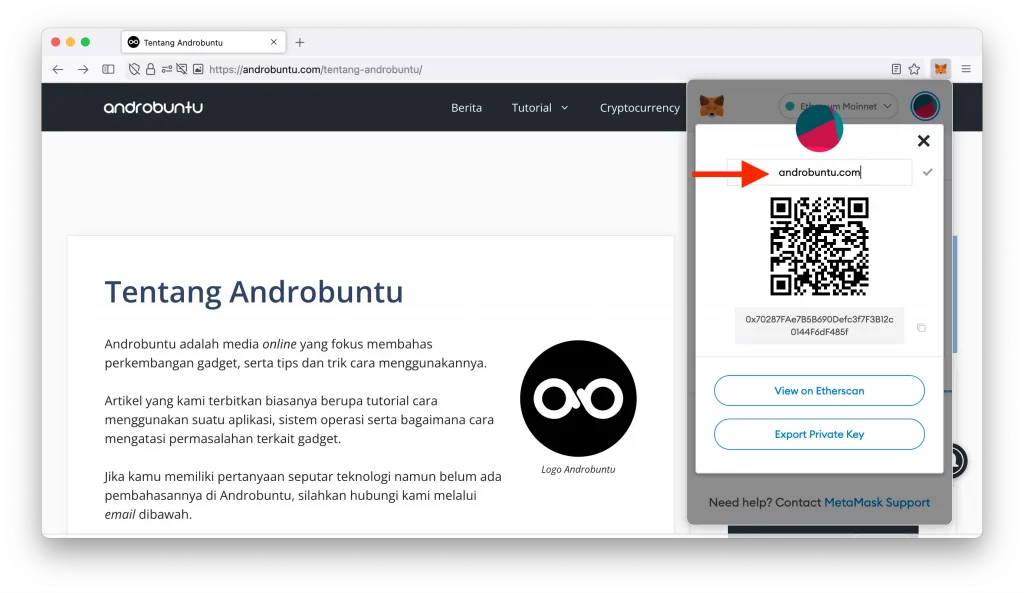
Sebelumnya, akun MetaMask saya yang satu ini masih menggunakan nama default, yaitu “Account 1” namun kini namanya sudah saya ubah menjadi “androbuntu.com”.
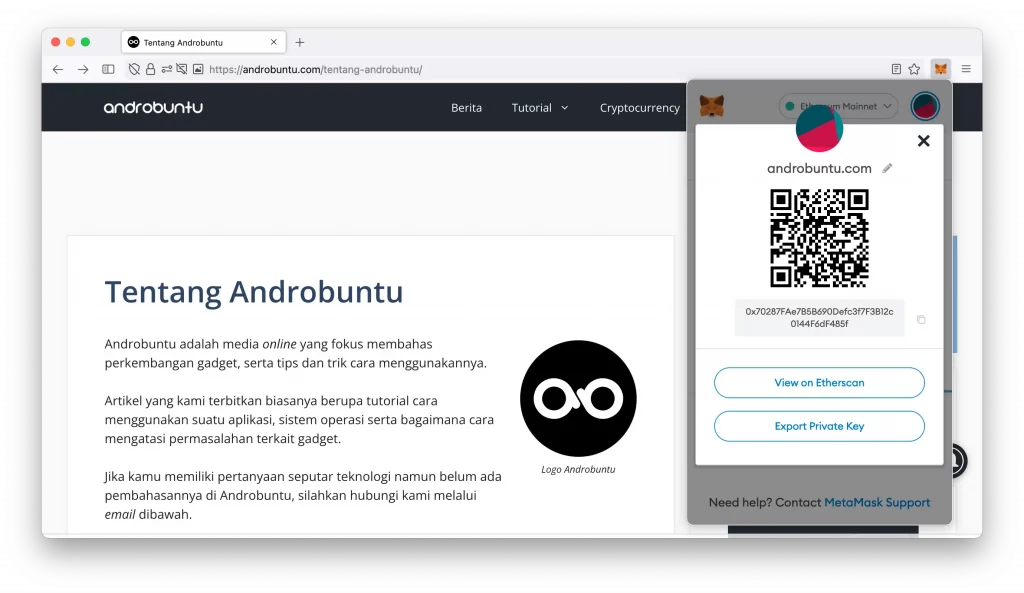
Kini kamu dapat lebih mudah menemukan akun yang ingin kamu gunakan di MetaMask jika ada beberapa akun di dalam satu ekstensi.
Sehingga kamu tidak tertukar-tukar saat menggunakannya.
Kesimpulan
Seperti yang sudah saya tuliskan sebelumnya, dengan menamai setiap akun di MetaMask kamu dengan nama yang berbeda-beda, maka ini akan lebih memudahkan kamu untuk mengelolanya.
Semoga dengan menerapkan tutorial ini, kamu dapat lebih mudah dalam mengorganisir semua akun di MetaMask kamu.

